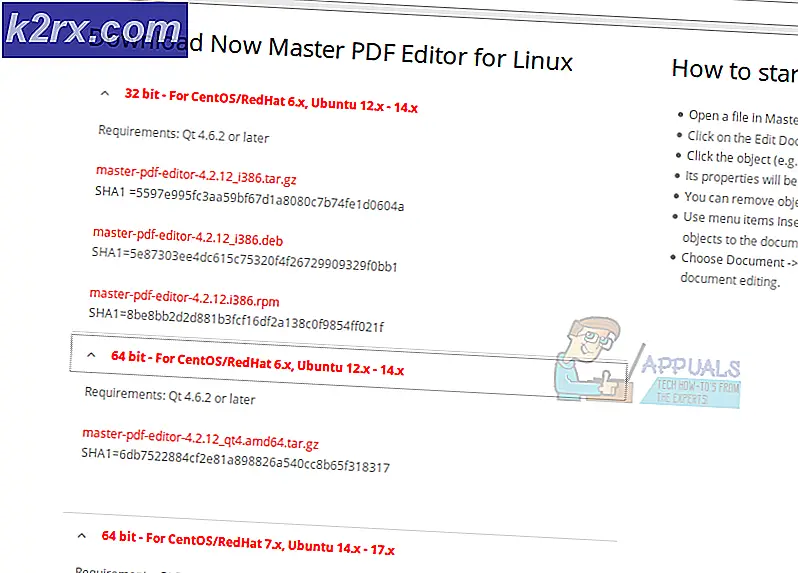Cách sửa mã lỗi Hulu P-DEV322
Một số người dùng Hulu đang nhìn thấy ‘Mã lỗi P-DEV322Thông báo lỗi ‘khi họ cố gắng truyền trực tuyến nội dung qua nội dung Truyền trực tuyến. Mã lỗi cụ thể này được xác nhận là xảy ra trên Windows cũng như trên các hệ điều hành Smart TV khác nhau.
Hóa ra, có một số nguyên nhân chính khác nhau sẽ quyết định Hulu xuất ra mã lỗi này. Dưới đây là danh sách rút gọn các thủ phạm tiềm ẩn:
Giờ bạn đã biết mọi thủ phạm tiềm ẩn, sau đây là cách khắc phục mọi trường hợp tiềm ẩn:
Phương pháp 1: Kiểm tra sự cố máy chủ
Trước khi chuyển sang bất kỳ bản sửa lỗi nào khác bên dưới, bạn nên bắt đầu bằng cách đảm bảo rằng bạn không nhìn thấy mã lỗi này do sự cố máy chủ với Hulu hoàn toàn nằm ngoài tầm kiểm soát của bạn. Có thể khoảng thời gian ngừng hoạt động hiện tại mà các máy chủ Hulu đang trải qua khiến nỗ lực phát trực tuyến của bạn kết thúc với P-DEV322mã lỗi.
Để đảm bảo bạn không gặp phải sự cố máy chủ, bạn nên bắt đầu bằng cách kiểm tra xem những người dùng khác trong khu vực của bạn có đang báo cáo sự cố với dịch vụ Hulu hay không. Có nhiều cách cho phép bạn làm điều này, nhưng điều tra nhanh nhất mà bạn có thể thực hiện là sử dụng các dịch vụ như DownDetector hoặc là Outage.Report xác minh xem người dùng Hulu trong khu vực của bạn có đang gặp phải mã lỗi tương tự hay không.
Trong trường hợp những người dùng khác trong khu vực của bạn đang báo cáo vấn đề tương tự, bạn cũng nên xem tài khoản Twitter chính thức của Hulu và kiểm tra bất kỳ thông báo chính thức nào liên quan đến sự cố máy chủ đang diễn ra.
Nếu bạn chắc chắn rằng bạn hiện đang giải quyết sự cố máy chủ, thì không có cách khắc phục thích hợp nào cho phép bạn tránh sự xuất hiện của P-DEV322.Trong trường hợp này, điều duy nhất bạn có thể làm là đợi Hulu khắc phục sự cố máy chủ của họ.
Mặt khác, nếu không có bằng chứng về sự cố máy chủ, hãy chuyển xuống phần khắc phục tiềm năng đầu tiên bên dưới.
Phương pháp 2: Khởi động lại / Đặt lại Bộ định tuyến hoặc Modem của bạn
Nếu trước đó bạn đã chắc chắn rằng bạn không xử lý sự không nhất quán do sự cố máy chủ tạo ra, thì thủ phạm có khả năng tiếp theo là bộ định tuyến của bạn. Sau khi điều tra của chúng tôi, kết quả là nguyên nhân phổ biến nhất sẽ kích hoạt P-DEV322với Hulu cục bộ là không nhất quán TCP hoặc IP.
Sự cố này rất có thể xảy ra với các ISP đang sử dụng IP động từ một dải mà Hulu hiện đang hạn chế.
Trong trường hợp này, bạn có thể giải quyết vấn đề theo một hoặc 2 cách:
- Bằng cách đặt lại bộ định tuyến hoặc modem của bạn - Việc đặt lại bộ định tuyến sẽ kết thúc việc xóa mọi cài đặt tùy chỉnh hiện có thể đang góp phần vào việc phát trực tuyến nội dung từ Hulu không thành công.
- Bằng cách khởi động lại bộ định tuyến hoặc modem của bạn - Khởi động lại sẽ làm mới dữ liệu TCP và IP hiện tại mà bộ định tuyến hoặc modem của bạn hiện đang sử dụng. Điều này không đảm bảo rằng bạn sẽ được chỉ định một dải IP mới.
A. Khởi động lại Bộ định tuyến hoặc Modem của bạn
Đây là cách lý tưởng để bắt đầu vì thao tác này sẽ không xóa bất kỳ dữ liệu nhạy cảm nào như thông tin đăng nhập PPPoE, các cổng trong danh sách cho phép hoặc các thiết bị bị chặn.
Khởi động lại thiết bị mạng của bạn sẽ chỉ xóa dữ liệu tạm thời (TCP / IP) mà kết nối mạng hiện tại của bạn hiện đang tận dụng. Trong trường hợp P-DEV322thực sự là do một thứ gì đó bắt nguồn từ các tệp tạm thời của bạn gây ra, thao tác này sẽ khắc phục sự cố và cho phép bạn truyền trực tuyến nội dung từ Hulu.
Để thực hiện khởi động lại bộ định tuyến / modem, hãy xem thiết bị mạng của bạn và tìm Nút BẬT / TẮT - Trong hầu hết các trường hợp, nó nằm ở phía sau bộ định tuyến của bạn.
Khi bạn cố gắng phát hiện ra nó, hãy nhấn vào nút nguồn một lần để tắt nó, sau đó tiếp tục và ngắt kết nối thực tế của cáp nguồn và đợi trong một phút để đảm bảo rằng các tụ điện đã được rút hết hoàn toàn.
Khi khoảng thời gian này đã trôi qua, hãy kết nối lại cáp nguồn và khởi động bộ định tuyến của bạn theo cách thông thường để xem sự cố hiện đã được khắc phục chưa.
Trong trường hợp vẫn xảy ra lỗi Hulu tương tự, hãy tiến hành quy trình đặt lại.
B. Đặt lại bộ định tuyến hoặc modem của bạn
Trong trường hợp khởi động lại bộ định tuyến không khắc phục được sự cố cho bạn, bạn nên tiếp tục khởi động lại bộ định tuyến và xem liệu có điều gì đó trong cài đặt bộ định tuyến hoặc modem hiện tại của bạn đang gây ra sự cố hay không.
Bây giờ, trước khi tiếp tục thao tác này, bạn cần hiểu rằng thao tác này về cơ bản sẽ khôi phục thiết lập mạng hiện tại của bạn trở lại trạng thái ban đầu và hoàn nguyên mọi cài đặt tùy chỉnh mà bạn đã thiết lập trước đó.
Ghi chú: Hãy nhớ rằng trong trường hợp ISP của bạn đang sử dụng PPPoE (Giao thức điểm-điểm qua Ethernet), mọi thông tin đăng nhập mà mạng của bạn hiện đang lưu trữ sẽ bị mất. Điều này có nghĩa là sau quy trình đặt lại, bạn sẽ cần phải cắm lại thông tin đăng nhập PPPoE của mình.
Nếu bạn hiểu hậu quả và quyết tâm tiến tới việc đặt lại bộ định tuyến hoặc modem của mình, hãy tìm nút Đặt lại - Thường nằm ở mặt sau thiết bị của bạn.
Ghi chú: Hãy nhớ rằng hầu hết các nhà sản xuất sẽ làm cho nó không thể tiếp cận được trừ khi bạn đang sử dụng một vật sắc nhọn như tuốc nơ vít hoặc tăm để ấn vào nó.
Khi bạn quản lý để xác định vị trí nút đặt lại, nhấn và giữ nó trong 10 giây trở lên hoặc cho đến khi bạn thấy tất cả các đèn LED phông chữ nhấp nháy cùng một lúc.
Sau khi thao tác hoàn tất, hãy thiết lập quyền truy cập Internet của bạn và xem lỗi Hulu hiện đã được khắc phục chưa.
Nếu quá trình phát trực tuyến kết thúc với cùng một ‘Mã lỗi P-DEV322‘, Hãy chuyển xuống phần sửa chữa tiềm năng tiếp theo bên dưới.
Phương pháp 3: Làm sạch bộ nhớ cache và cookie trình duyệt của bạn
Nếu bạn thấy mã lỗi này trên PC khi cố gắng phát trực tuyến nội dung từ Hulu, có thể bạn đang gặp sự cố về bộ nhớ cache hoặc cookie. Một số người dùng bị ảnh hưởng mà chúng tôi đang gặp phải vấn đề tương tự đã tìm cách khắc phục sự cố bằng cách xóa bộ nhớ cache và cookie liên quan đến Hulu.
Tuy nhiên, các bước chính xác của việc này sẽ khác nhau giữa các trình duyệt. Do đó, bạn cần làm theo các hướng dẫn có thể áp dụng cho trình duyệt mà bạn đang gặp sự cố.
Để giúp bạn dễ dàng hơn, chúng tôi đã tổng hợp một hướng dẫn sẽ chỉ cho bạn cách xóa bộ nhớ cache và cookie trên các trình duyệt Windows phổ biến nhất.
Nếu bạn đã làm điều này và bạn vẫn thấy mã lỗi tương tự, hãy chuyển xuống phần sửa chữa cuối cùng bên dưới.
Phương pháp 4: Mở Vé hỗ trợ với Hulu
Trong trường hợp không có phương pháp nào ở trên hiệu quả với bạn, một điều cuối cùng bạn có thể thử là mở một vé với sự hỗ trợ của Hulu và hỏi xem vấn đề có liên quan đến tài khoản của bạn không.
Khi bạn đã ở trong trang hỗ trợ, hãy bắt đầu bằng cách đảm bảo rằng bạn đã đăng nhập bằng cùng một tài khoản Hulu mà bạn đang gặp phải sự cố.
Theo một số người dùng bị ảnh hưởng, sự cố này có thể xảy ra do một số loại dữ liệu xung đột mà máy chủ Hulu đang lưu trữ. Trong trường hợp này, nhân viên hỗ trợ có thể xóa dữ liệu máy chủ hiện được lưu trữ trên máy chủ đám mây.
Hãy nhớ rằng thời gian phản hồi về hỗ trợ là lâu, vì vậy hãy chuẩn bị để đợi một vài ngày trước khi bạn nhận được phản hồi.